Додели Опера у подразумевани прегледач
Инсталирање програма подразумевано значи да ће одређена апликација отворити датотеке одређеног екстензија када кликнете на њих. Ако инсталирате подразумевани прегледач, то значи да ће овај програм отворити све урл-линкове приликом преласка на њих из других апликација (осим прегледача) и докумената. Осим тога, подразумевани прегледач ће се покренути када систем извршава радње потребне за комуникацију преко Интернета. Поред тога, можете подесити подразумеване вредности за отварање ХТМЛ и МХТМЛ датотека. Хајде да сазнамо како направити Опера као подразумевани прегледач.
Садржај
Подешавање подразумеваних вредности преко интерфејса прегледача
Најлакши начин је подесити Опера на подразумевани претраживач преко свог интерфејса. Сваки пут када покренете програм, ако га већ није подразумевано инсталирано, појављује се мали дијалог, који вас тражи да направите ову инсталацију. Кликните на дугме "Да", а од сада је Опера основни претраживач.
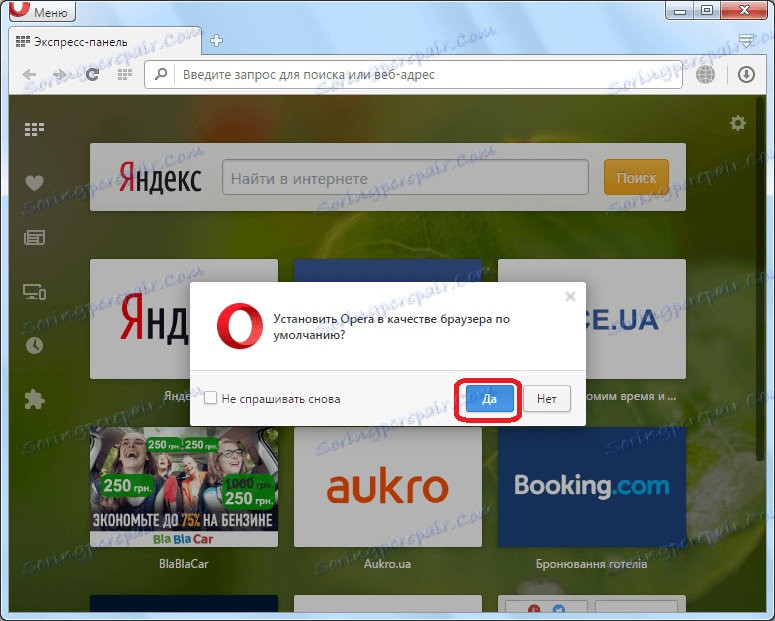
Ово је најлакши начин за инсталацију претраживача Опера подразумевано. Поред тога, универзалан је и погодан је за све верзије оперативног система Виндовс. И, чак и ако овог пута не инсталирате овај програм и кликнете на дугме "Не", то можете урадити следећи пут када покренете претраживач, или чак много касније.
Чињеница је да ће се овај дијалог увек појавити, осим ако не подесите Опера као подразумевани прегледач или када кликнете на дугме "Не", означите квадратић са речима "Не питајте поново", као што је приказано на слици испод.
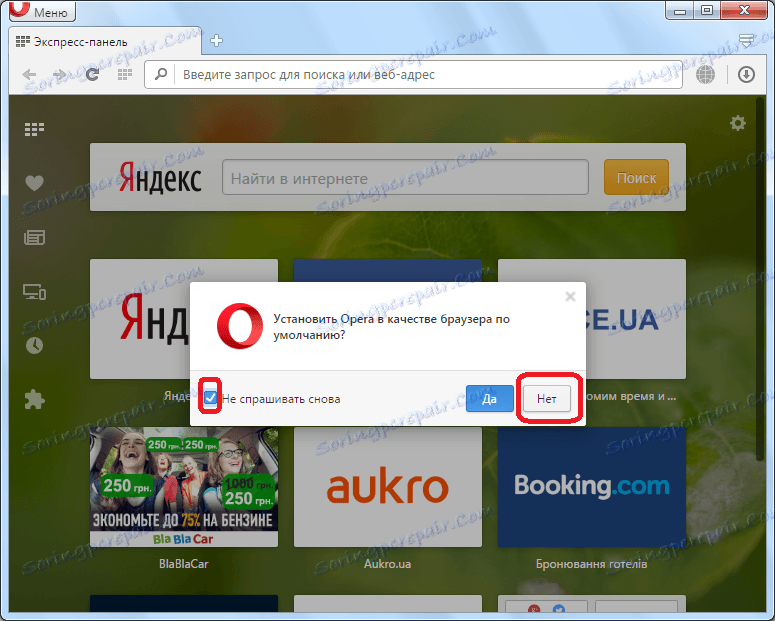
У овом случају Опера програм неће бити подразумевани претраживач, али се дијалог са предлогом више не појављује. Али, шта ако сте блокирали представу овог предлога, а потом сте се предомислили и одлучили да још увијек инсталирате Опера као подразумевани прегледач? О томе ћемо говорити у наставку.
Инсталирање Опера-а по подразумеваном прегледачу преко Виндовс контролне табле
Постоји алтернативни начин додељивања Опере као подразумеваног претраживача кроз Виндовс системске поставке. Покажимо како се ово догађа са примјером оперативног система Виндовс 7.
Идите у мени Старт и изаберите одељак "Подразумевани програми".
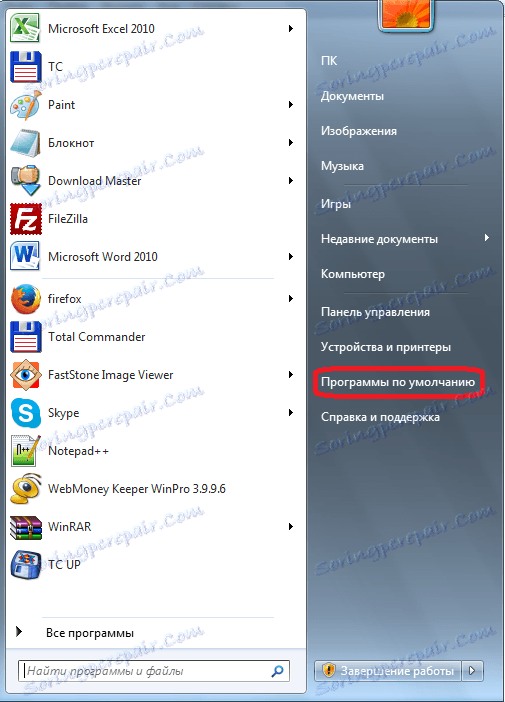
У одсуству овог одељка у менију Старт (и то може бити), идите на контролну таблу.
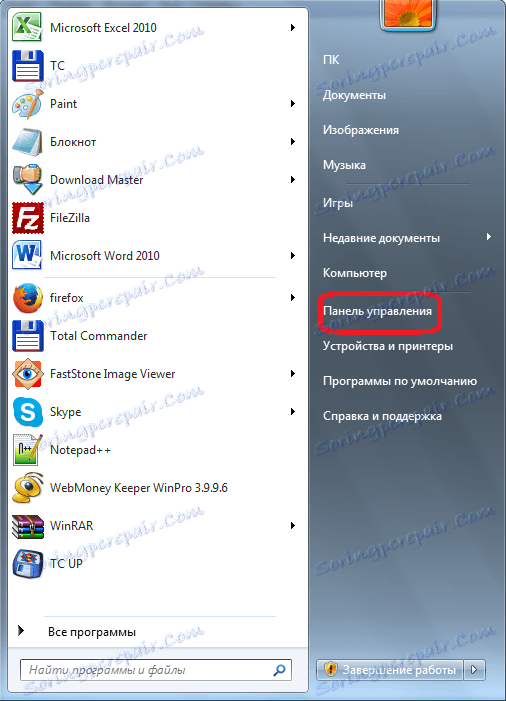
Затим одаберите одељак "Програми".
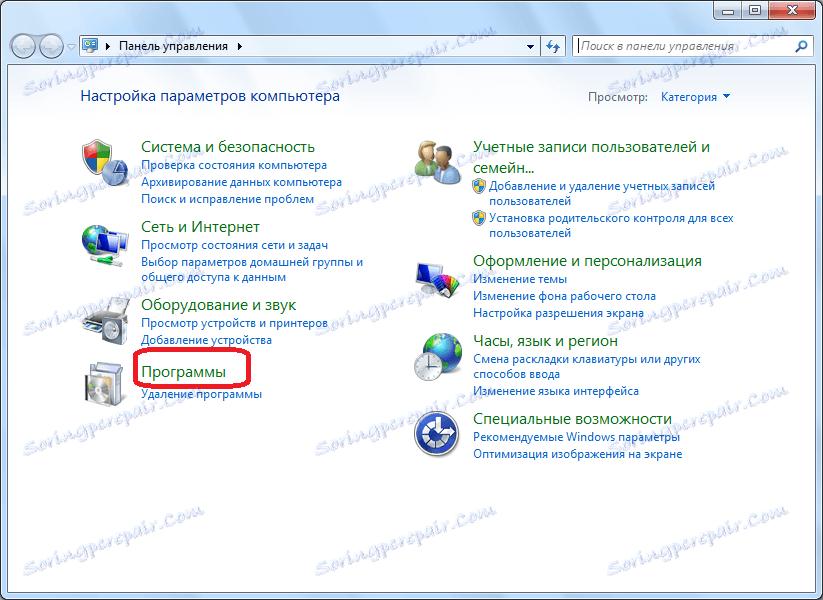
И, коначно, идите у одељак који нам је потребан - "Подразумевани програми".
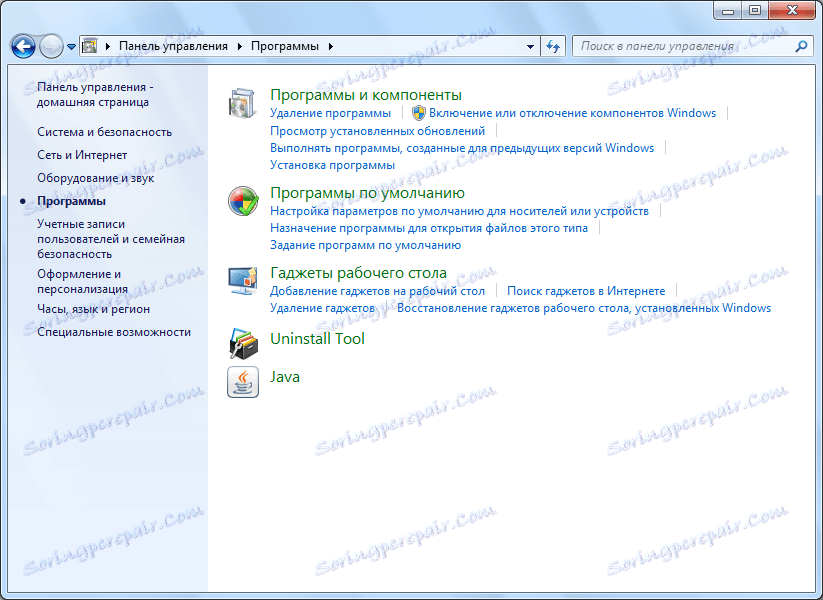
Затим кликните на ставку "Задани програмски задаци".
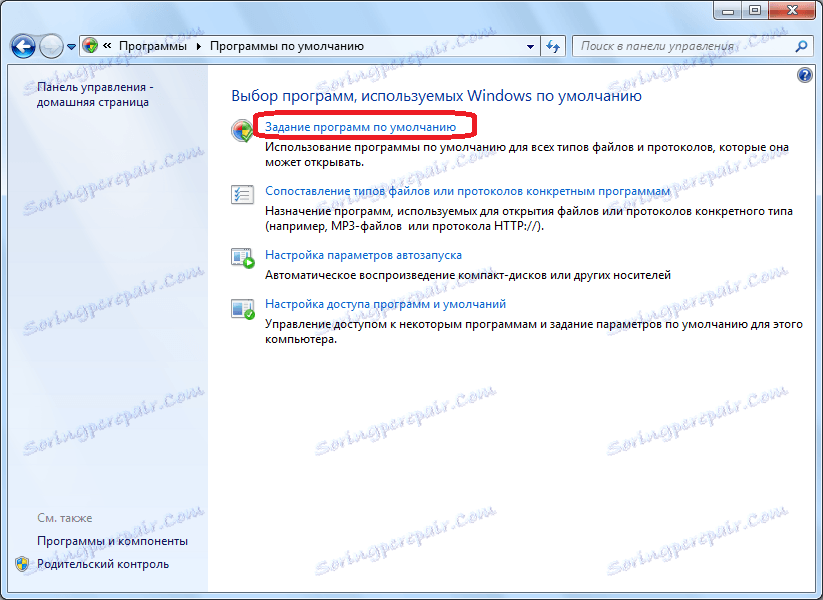
Пре нас отвара се прозор у којем можете дефинисати задатке за одређене програме. У левом делу овог прозора тражимо програм Опера и кликните на његово име помоћу левог дугмета миша. У десном делу прозора кликните на етикету "Користите овај програм подразумевано."
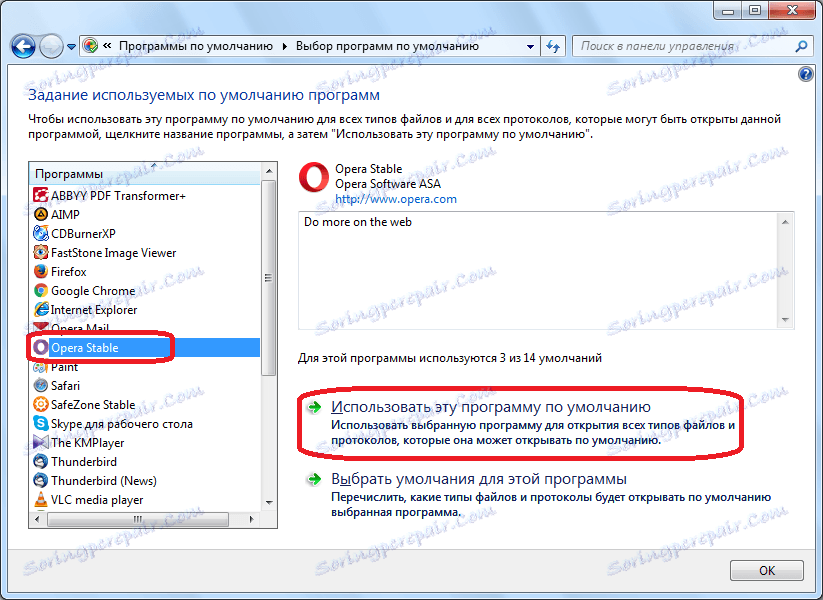
Након тога, Опера програм постаје подразумевани прегледач.
Подразумеване подразумеване вредности
Поред тога, могуће је фино подешавање подразумеваних вредности приликом отварања одређених датотека и рада на Интернет протоколима.
Да бисте то урадили, све у истом пододјељку Контролне табле "Подразумевани радни послови" избором Опера у левом делу прозора, у десној половини прозора, кликните на "Изабери подразумеване вредности за овај програм".
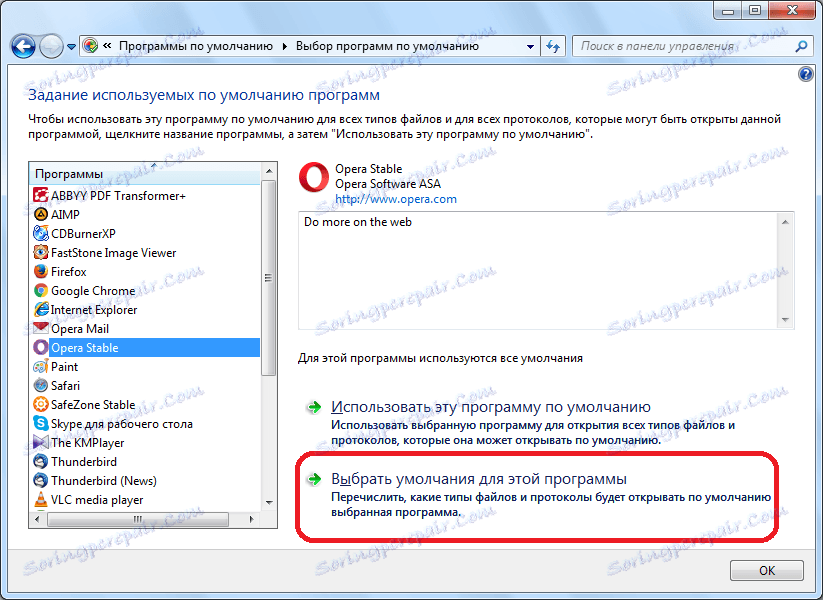
Након тога, отвара се прозор са различитим датотекама и протоколима које Опера подржава. Када одаберете оквир за одређену ставку, Опера постаје програм који га подразумевано отвара.
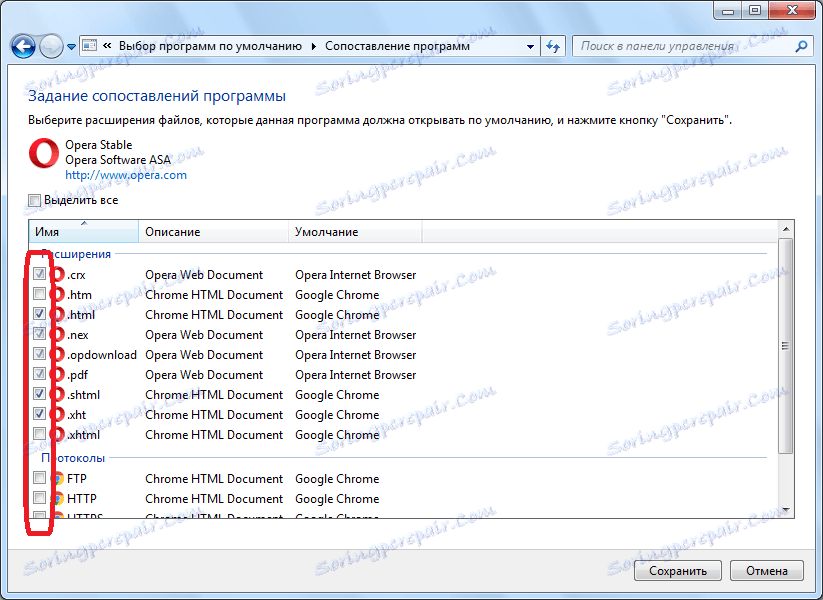
Након што нам дате неопходне састанке, кликните на дугме "Сачувај".
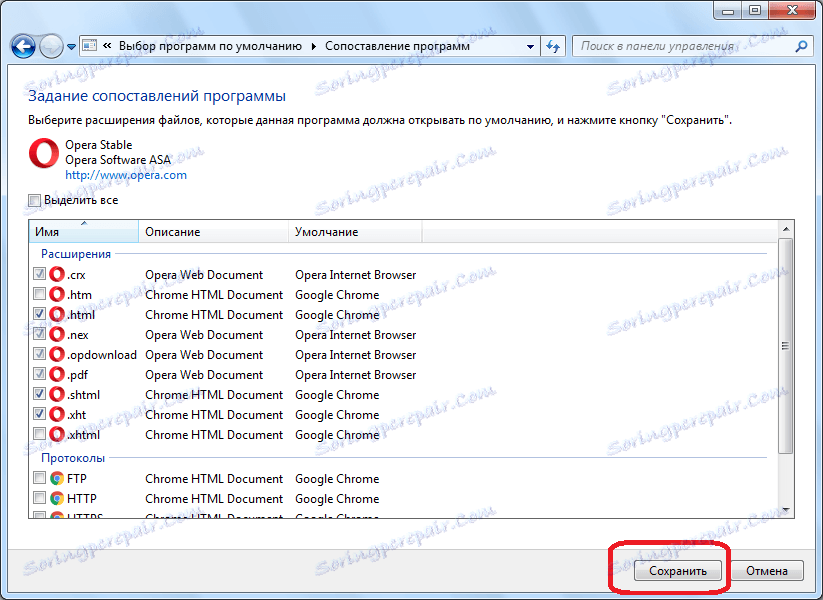
Сада ће Опера постати подразумевани програм за оне датотеке и протоколе које смо сами изабрали.
Као што видите, чак и ако сте блокирали задани задатак прегледача у самом програму Опера, ситуација није тешко поправити преко контролне табле. Поред тога, на истом месту можете подесити прецизније задатке фајлова и протокола које је овај претраживач отворио подразумевано.